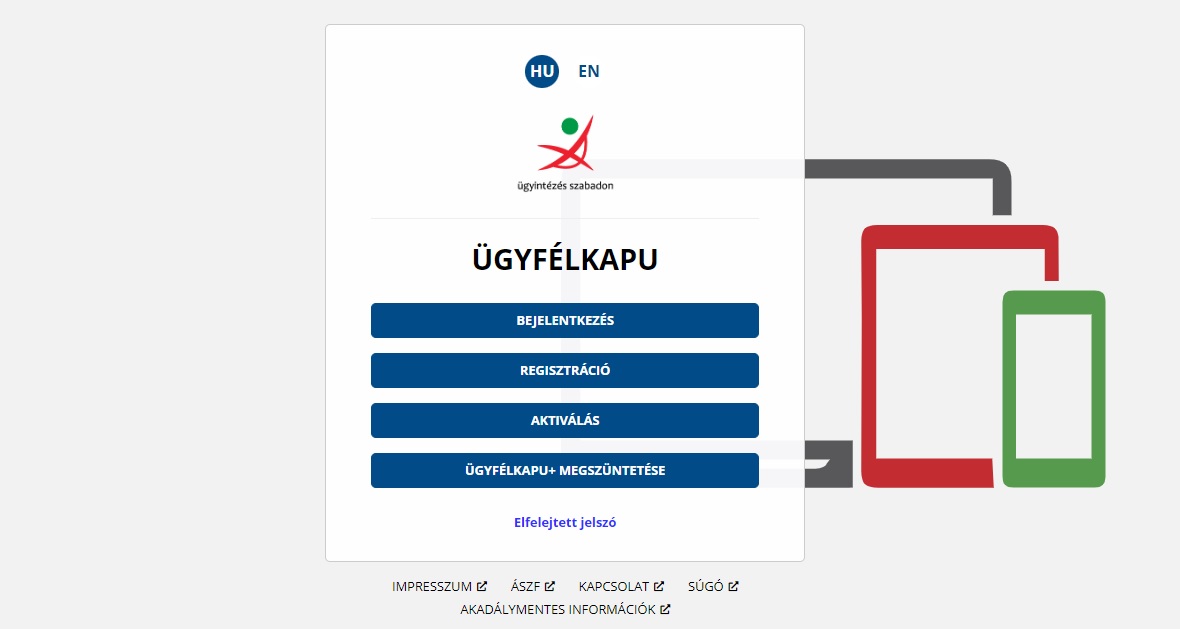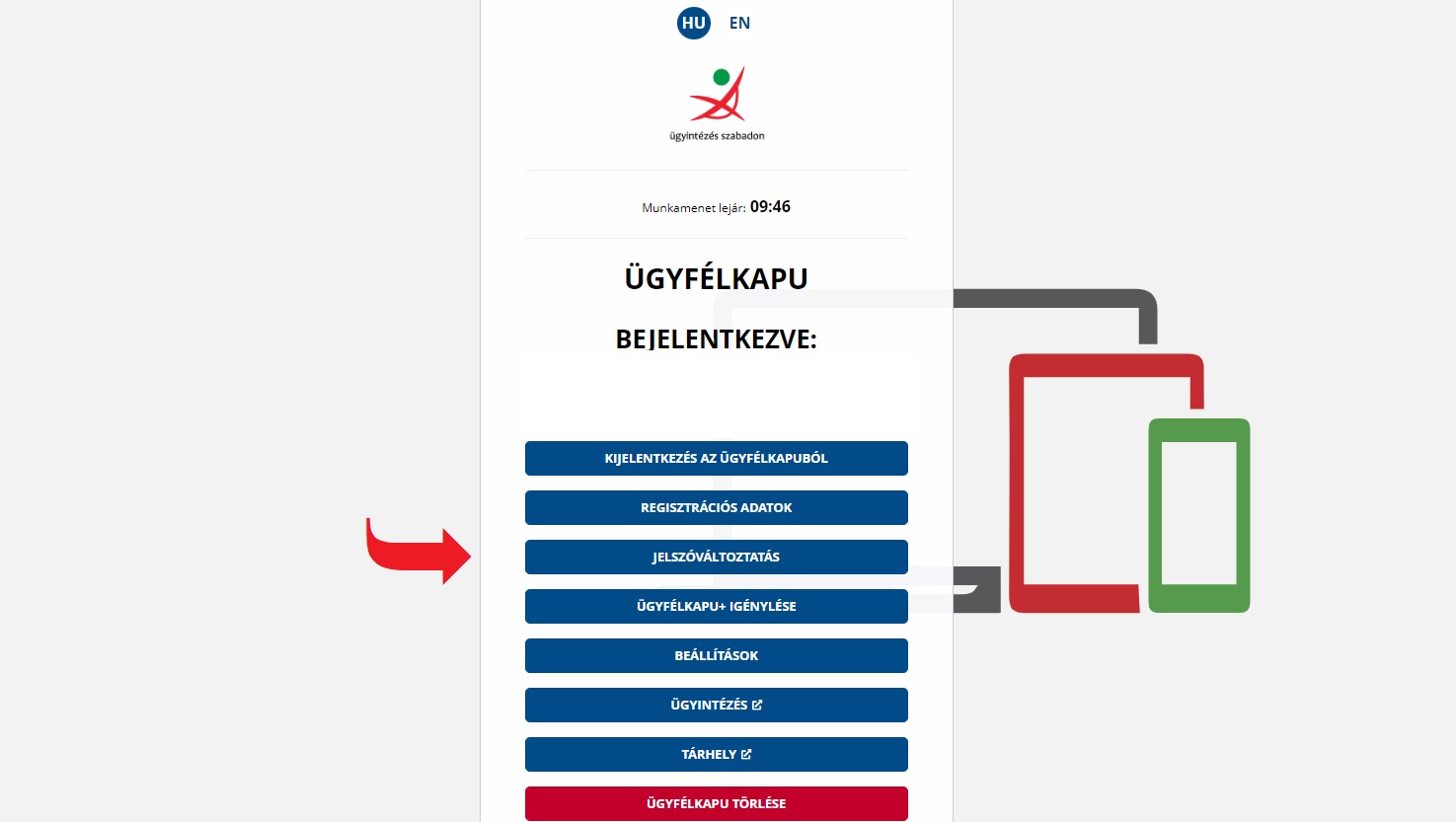Az Ügyfélkapu Magyarország elektronikus ügyfélbeléptető és azonosító rendszere. Segítségével magánszemélyek és vállalkozások számára a magyar elektronikus közigazgatási ügyintézés szolgáltatásai online érhetőek el. Az alábbiakban az Ügyfélkapu belépés folyamatát ismertetjük lépésről lépésre.
A tartalomból
Ügyfélkapu hozzáférés készítése
Ügyfélkapus hozzáférés létesítését bármely természetes személy kezdeményezheti, használatához regisztráció szükséges:
- Személyesen: Bármely, az ügyfél által tetszőlegesen kiválasztott Okmányirodában (az ügyfélkapu létesítésére feljogosított regisztrációs szerveknél), a Közigazgatási és Elektronikus Közszolgáltatások Központi Hivatal Központi Okmányirodájában (a személyi adat-és lakcím nyilvántartás központi szervénél), az Ügyfélközpontban, illetve az állami adóhatóságnál.
- Ideiglenes regisztrációval: Amennyiben az ügyfél a regisztrációját interneten indítja –azaz kitölti és elektronikusan elküldi a Regisztrációs adatlapot –, az e-mail címére kapott egyszeri kód aktiválásával ideiglenesen regisztrálttá válik, ami 30 napig érvényes.
- Elektronikus aláírással interneten: Az ügyfélnek nem szükséges személyesen megjelennie egyik regisztrációs szervnél sem, amennyiben rendelkezik érvényes, legalább fokozott biztonságú elektronikus aláírással.
Ügyfélkapu belépés asztali számítógépen
- Böngészőnkben nyissuk meg az Ügyfélkapu bejelentkezési oldalát erre a linkre kattintva, vagy erre a linkre kattintva , vagy írjuk be böngészőnk címsorába a https://gate.gov.hu weboldal címet, de használhatjuk a https://ugyfelkapu.gov.hu címet is, majd nyomjuk meg az ‘Enter’ billentyűt.
- Amennyiben a https://gate.gov.hu oldalt nyitottuk meg, írjuk be az Ügyfélkapu regisztráció során megadott felhasználói nevünket és jelszavunkat, és kattintsunk a ‘Belépés‘ gombra.
- Ha a https://ugyfelkapu.gov.hu oldalt nyitottuk meg, először fogadjuk el a sütikezelési szabályzatot (cookies), és kattintsunk a ‘Bejelentkezés‘ gombra.
- A bejelentkezési oldalon az azonosítási szolgáltatások közül válasszunk az ‘Ügyfélkapu‘ vagy az ‘Ügyfélkapu +‘ belépési lehetőség közül. Utóbbi a biztonságosabb, kétfaktoros azonosításon keresztüli belépést teszi lehetővé. Részletesen erről itt írunk bővebben.
- Adjuk meg az Ügyfélkapu regisztráció során választott felhasználói nevünket és jelszavunkat.
- Ha a megfelelő belépési adatokat adtuk meg, a rendszer automatikusan beléptet a regisztrált felhasználói felületre. A bejelentkezés után 10 perccel a rendszer kilépteti a felhasználót abban az esetben, ha nem történik semmilyen tevékenység az online felületen.
- Amennyiben elfelejtettük jelszavunkat, klikkeljünk a belépés gomb alatti ‘Elfelejtette a jelszavát?‘ linkre, és haladjunk végig az online lépéseken. A jelszó érvényességi ideje maximálisan 2 év.
Bejelentkezés az Ügyfélkapu felületére
Ügyfélkapu belépés mobiltelefonon, tableten
Az Ügyfélkapu használatához külön mobil applikáció jelenleg nem érhető el. Az Ügyfélkapu online felületét mobileszközön az https://ugyfelkapu.gov.hu címen elérhető webes alkalmazást megnyitva a rendszer böngészőfüggetlen kialakításának köszönhetően könnyedén elvégezhetjük a bejelentkezést.
Ügyfélkapu belépési hibák
Elfelejtett jelszó
Amennyiben elfelejtettük jelszavunkat, a belépési oldalt megnyitva az ‘Ügyfélkapu+ megszüntetése’ gomb alatt található ‘Elfelejtett jelszó‘ linkre kattintsunk. Ezt követően adjuk meg a regisztráció során választott felhasználói nevünket és e-mail címünket. A rendszer elküldi a részünkre az új jelszó beállításához szükséges információkat e-mailben.
Ügyfélkapu és Ügyfélkapu+ belépési probléma
Amennyiben rendelkezünk ‘Ügyfélkapu+’ belépéssel és a bejelentkezéskor a hagyományos ‘Ügyfélkapu’ belépést választjuk az ‘Ügyfélkapu’ gombra kattintva, sikertelen lesz a bejelentkezési kísérletünk. Ha korábban beállítottuk az ‘Ügyfélkapu+’ szolgáltatást, akkor csak az ‘Ügyfélkapu+’ gombra kattintva fogunk tudni belépni. Az ‘Ügyfélkapu+’ belépéskor a felhasználói név és jelszó megadásán kívül a mobilalkalmazásban kapott kódot is be kell írnunk a hitelesítéshez. Ez a kód az ‘Ügyfélkapu+‘ szolgáltatás aktiválásakor beállított mobil eszközünkre érkezik.
Hibás felhasználói név (e-mail cím)
Felhasználói nevünket a regisztráció folyamata során kiállított regisztrációs nyugtán ellenőrizhetjük. Amennyiben nyugtával nem rendelkezünk (pl. online regisztrációkor) személyesen kérhetjük ki az adatokat bármelyik regisztrációs szervnél, ahol a személyazonosság igazolása után megkapjuk azokat.
Hatvan napon túl lejárt ügyfélkapus jelszó
Ebben az esetben a regisztrációnk inaktívvá válik, ezért személyesen kell kérnünk a hozzáférés aktiválását bármely regisztrációs szervnél. Aktiválás után a Központi Rendszer automatikusan kiküldi az új kódot regisztrált e-mail címünkre.
Gyakori kérdések a belépéssel kapcsolatban
Az Ügyfélkapu oldal bejelentkezés után
Tájékoztató hanganyag a belépésről
Kapcsolódó oldalak
Fotó forrása: ugyfelkapu.gov.hu